インテルのみ表示可能 — GUID: ksm1638499161523
Ixiasoft
インテルのみ表示可能 — GUID: ksm1638499161523
Ixiasoft
4.6.1.2. ソフトウェア・デザインフロー
この項では、Nios Vプロセッサー・ソフトウェア・プロジェクトを生成および構築するためのデザインフローを提供します。ビルドフローを合理化するために、デザイン・プロジェクトで同様のディレクトリー・ツリーを作成することをお勧めします。次のソフトウェア・デザインフローは、このディレクトリー・ツリーに基づいています。
ソフトウェア・プロジェクトのディレクトリー・ツリーを作成するには、次の手順に従います。
1. デザイン・プロジェクト・フォルダーに、software というフォルダーを作成します。
2. software フォルダーに、app および bsp という2つのフォルダーを作成します。
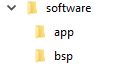
アプリケーションBSPプロジェクトの作成
BSP Editorを起動するには、次の手順に従います。
- Platform Designerウィンドウで、File > New BSPを選択します。Create New BSPウィンドウが表示されます。
- BSP setting fileでは、software/bsp フォルダーに移動し、BSPに settings.bsp という名前を付けます。
BSPパス: <project directory>/software/bsp/settings.bsp
- System file (qsys or sopcinfo) では、Nios V/mプロセッサー・プラットフォーム・デザイナー・システム (.qsys) ファイルを選択します。
- Quartus projectでは、Quartus Project Fileを選択します。
- Revisionでは、正しいリビジョンを選択します。
- CPU nameでは、Nios V/mプロセッサーを選択します。
- Operating systemでは、Altera HALを選択します。
- Createをクリックして、BSPファイルを作成します。
図 78. Create New BSPウィンドウ
BSP EditorのコンフィグレーションおよびBSPプロジェクトの生成
- Main > Settings > Advanced > hal.linkerに移動します。
- 次の設定をイネーブルします。
- allow_code_at_reset
- enable_alt_load
- enable_alt_load_copy_rwdata
図 79. hal.linker設定 - BSP Editorで、BSP Linker Scriptタブをクリックします。
- すべてのLinker Section NameリストをOCRAMに設定します。
- Generate BSPをクリックします。BSPの生成が成功したことを確認します。
- BSP Editorを閉じます。
アプリケーション・プロジェクト・ファイルの生成
- software/app フォルダーに移動し、アプリケーション・ソースコードを作成します。
- Nios Vコマンドシェルを起動します。
- 以下のコマンドを実行して、ユーザー・アプリケーション CMakeLists.txt を生成します。
niosv-app --app-dir=software/app --bsp-dir=software/bsp \
--srcs=software/app/<user application>アプリケーション・プロジェクトのビルド
インテルFPGA向けの RiscFree* IDE、Eclipse Embedded CDT、またはコマンドライン・インターフェイス (CLI) を使用してアプリケーション・プロジェクトのビルドを選択できます。
CLIを使用する場合は、次のコマンドを使用してアプリケーションをビルドできます。
cmake -G "Unix Makefiles" -B software/app/build -S software/appmake -C software/app/buildHEXファイルの生成
フラッシュデバイスのプログラミングに適した .jic ファイルを作成できるように、アプリケーションの.elfファイルから .hex ファイルを生成する必要があります。
- Nios Vコマンドシェルを起動します。
- Nios® Vプロセッサー・アプリケーションをOCRAMから起動するには、次のコマンドラインを使用して、アプリケーションのELFをHEXに変換します。このコマンドは、ユーザー・アプリケーション (ram.hex) ファイルを作成します。
elf2hex software/app/build/<user_application>.elf -o ram.hex \ -b <base address of OCRAM> -w <data width of OCRAM> \ -e <end address of OCRAM> - ハードウェア・デザインをリコンパイルして、ram.hex のOCRAMへのメモリー初期化を行います。